Ako skontrolovať históriu polohy na zariadeniach iPhone, iPad a Mac
Rôzne / / June 29, 2023
Kedykoľvek navštívite nové miesto alebo sa niekam navigujete pomocou Apple Maps, spoločnosť Apple neustále ukladá vašu históriu polohy. Väčšinou sleduje významné miesta, t.j. miesta, ktoré ste počas nosenia iPhonu, iPadu alebo Macu najčastejšie navštevovali.
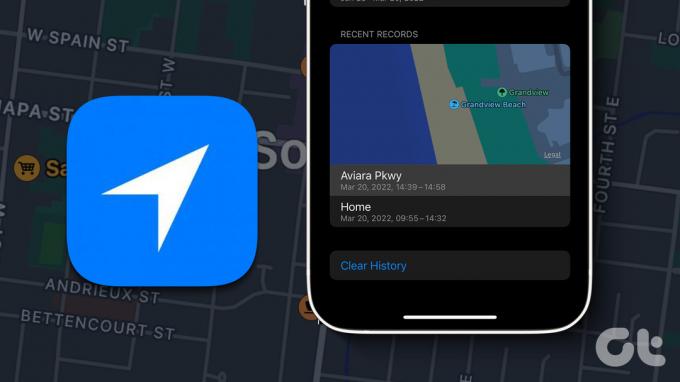
Ak chcete podrobné informácie o tom, kde ste boli minulý týždeň, alebo chcete sledovať, kde sa nachádzajú vaše deti, tu je návod, ako skontrolovať históriu polohy na vašom iPhone, iPade a Macu. Uistite sa, že na príslušných zariadeniach používate najnovšiu verziu softvéru.
Ako skontrolovať históriu polohy na iPhone
iPhone je zvyčajne jediné zariadenie Apple, ktoré sa nosí všade, kam ideme. Začnime teda tým, ako zobraziť históriu polohy na vašom iPhone. Vaša história polohy sa sleduje aj vtedy, keď označíte polohu v aplikácii Fotky.
Tu je návod, ako to isté skontrolovať.
Krok 1: Otvorte na svojom iPhone aplikáciu Nastavenia.

Krok 2: Posuňte zobrazenie nadol a klepnite na Súkromie a zabezpečenie.

Krok 3: Klepnite na Lokalizačné služby.

Krok 4: Posuňte zobrazenie nadol a klepnite na Systémové služby.

Krok 5: Posuňte zobrazenie nadol a vyberte možnosť Významné miesta.
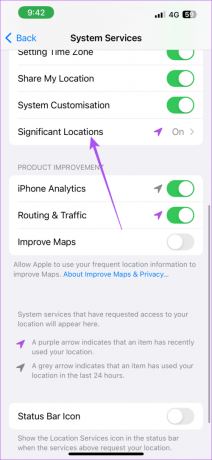
Môžete byť požiadaní o overenie pomocou Face ID a prístupového kódu.
Uvidíte svoje posledné navštívené miesto a všetky minulé miesta, ktoré ste navštívili.

Ak nevidíte žiadne údaje, uistite sa, že je povolená funkcia Významné miesta.
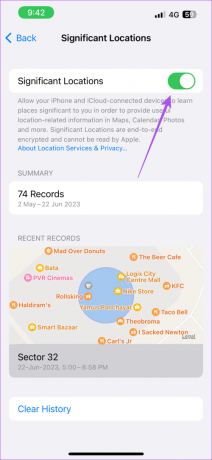
Ak chcete vymazať svoju históriu polohy, kliknite na Vymazať údaje v spodnej časti a znova potvrďte klepnutím na Vymazať históriu.


Skontrolujte náš príspevok, ak lokalizačné služby na vašom iPhone nefungujú.
Ako skontrolovať históriu polohy na iPade
Ak iPad väčšinou nosíte na cestách vonku, tu je návod, ako nájsť svoju históriu polohy.
Krok 1: Otvorte na iPade aplikáciu Nastavenia.

Krok 2: Posuňte sa nadol v ľavom menu a klepnite na Súkromie a zabezpečenie.
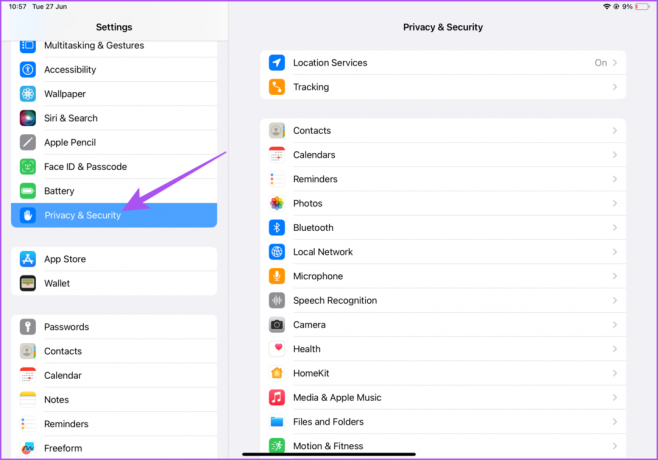
Krok 3: Vyberte Lokalizačné služby.

Krok 4: Posuňte zobrazenie nadol a klepnite na Systémové služby.
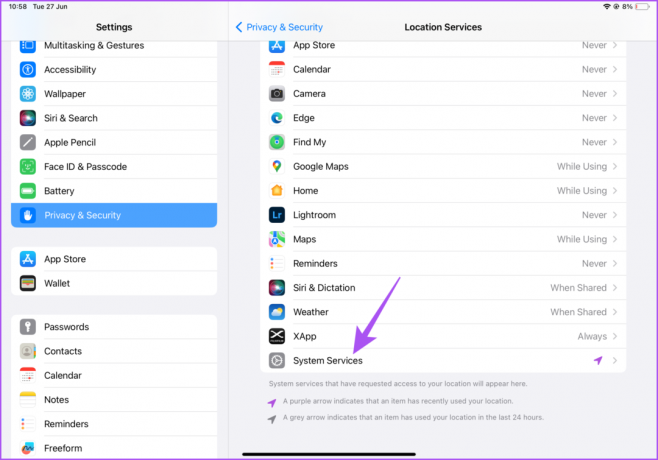
Krok 5: Posuňte zobrazenie nadol a klepnite na Významné miesta.
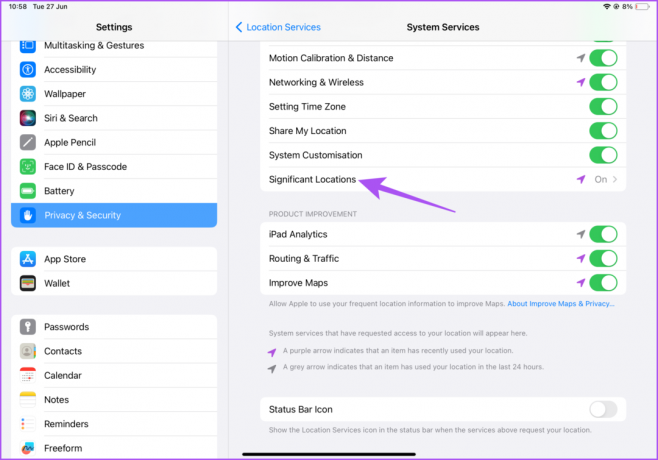
Uvidíte všetky svoje nedávne miesta a významné miesta, ktoré ste nedávno navštívili.

Na používanie tejto funkcie budete samozrejme musieť povoliť významné miesta.

Ak chcete vymazať svoju históriu polohy, kliknite na Vymazať údaje v spodnej časti a znova potvrďte klepnutím na Vymazať históriu.
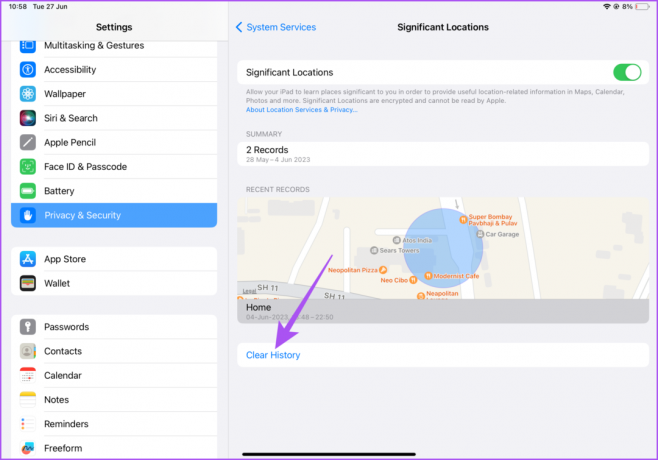
Ako skontrolovať históriu polohy na Macu
Svoje nedávne polohy si môžete skontrolovať na svojich zariadeniach Apple vrátane Macu. Vaša približná poloha sa určuje pomocou informácií z miestnych sietí Wi-Fi a zhromažďujú ju služby určovania polohy spôsobom, ktorý vás osobne neidentifikuje. Tu je návod, ako to isté skontrolovať na počítači Mac.
Krok 1: Stlačením klávesovej skratky Command + medzerník otvorte vyhľadávanie Spotlight a zadajte Systémové nastavenia, a stlačte Return.

Krok 2: V ľavom menu kliknite na Súkromie a zabezpečenie.

Krok 3: Kliknite na Lokalizačné služby.

Krok 4: Posuňte zobrazenie nadol a kliknite na Podrobnosti vedľa položky Systémové služby.

Krok 5: Kliknite na Podrobnosti vedľa položky Významné miesta.

Uvidíte všetky svoje nedávne miesta a významné miesta, ktoré ste nedávno navštívili.
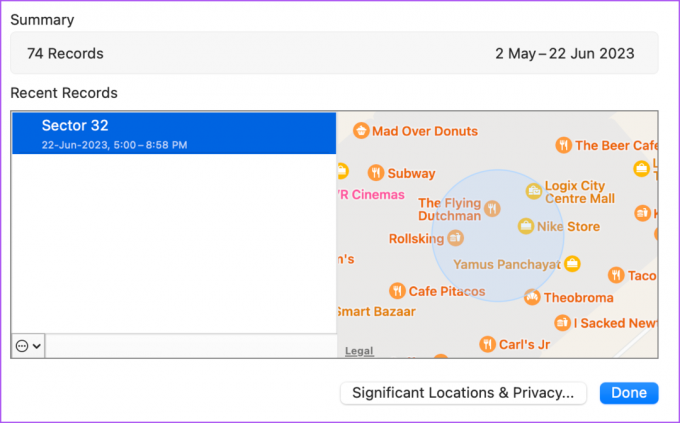
Vymazať históriu polohy na Macu
Tu je návod, ako môžete odstrániť všetky údaje o polohe zhromaždené na vašom Macu.
Krok 1: Stlačením klávesovej skratky Command + medzerník otvorte vyhľadávanie Spotlight a zadajte Systémové nastavenia, a stlačte Return.

Krok 2: Vyberte Služby určovania polohy v časti Ochrana osobných údajov a zabezpečenie.

Krok 3: Posuňte zobrazenie nadol a kliknite na Podrobnosti vedľa položky Systémové služby.

Krok 5: Kliknite na Podrobnosti vedľa položky Významné miesta.

Krok 6: Kliknite na tri bodky v ľavej dolnej časti.

Krok 7: Kliknite na Vymazať údaje.

Krok 8: Pre potvrdenie kliknite na Vymazať históriu.
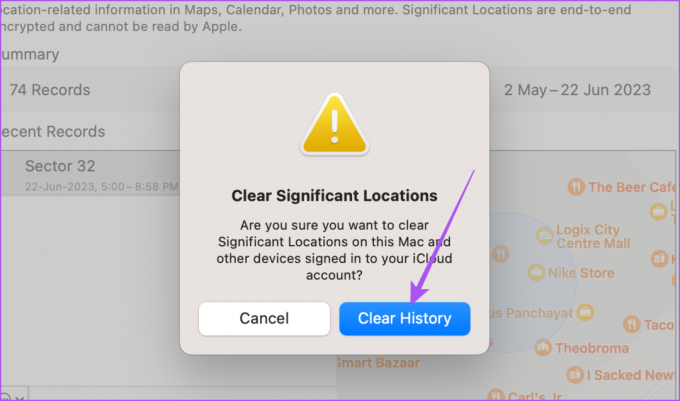
Krok 9: Potvrďte kliknutím na Hotovo vpravo dole.
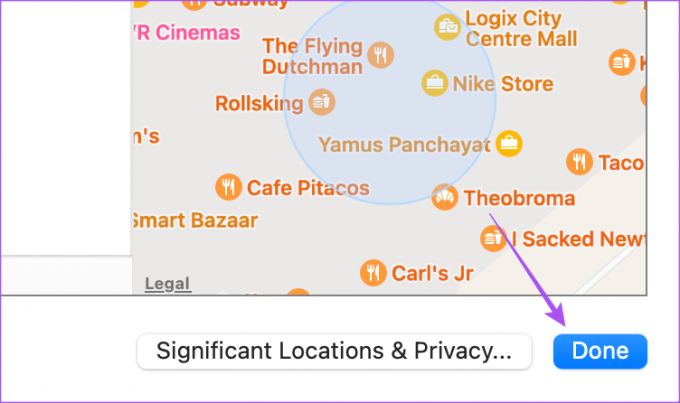
Ak necháte funkciu Významná poloha zapnutú, údaje sa po určitom čase znova zobrazia a môžete skontrolovať svoju históriu polohy.
Skontrolujte svoju nedávnu polohu
Históriu polohy môžete skontrolovať na svojom iPhone, iPade a Macu a získať tak návrhy aplikácií na základe miest, ktoré často navštevujete. Niekedy však možno budete musieť sledovať, kde sa v reálnom čase nachádzajú vaši priatelia a rodina. Môže sa zobraziť výzva na zdieľanie vašej aktuálnej polohy. Môžete to urobiť bez toho, aby ste sa spoliehali na aplikácie tretích strán na odosielanie správ. Pozrite si náš príspevok, ako na to zdieľajte svoju aktuálnu polohu pomocou aplikácie Správy na vašom iPhone. Len sa uistite, že používate službu iMessage.
Posledná aktualizácia 28. júna 2023
Vyššie uvedený článok môže obsahovať pridružené odkazy, ktoré pomáhajú podporovať Guiding Tech. Nemá to však vplyv na našu redakčnú integritu. Obsah zostáva nezaujatý a autentický.



